
クリックできる目次
車でUSBメモリー を使って音楽を楽しむ
車でUSBメモリー を使えば、とっても便利でドライブも快適!
CDチェンジャーを利用したり、ハードディスクに記録したりなどの方法もありますが、SDカードやUSBメモリを利用すれば、
『もっと手軽にたくさんの容量を記録できる』
『消去や追加も楽に出来ます。』
ということで手軽にUSBメモリーを購入しiTunesから音楽をコピペして、カーオーディオのUSB端子に接続すれば簡単に音楽を聴けるのだろう。
と思っていたが、なかなか苦労しましたので基本手順を明記しました。
USBに音楽を記録する手順
1、USBメモリーを購入する。
2、USBのフォーマットを行う。
3、iTunesのフォイル形式を確認
4、iTunesのフォイル形式がカーオーディオの読み取り形式と違う場合は変更する。
5、USBへiTunesからコピペする。
6、カーオーディオで動作確認する。
7、iphone をつなげる場合。
USBメモリーUSB3.0対応の64GBを購入
車で聴くのですぐにダメになっても良い様に、アマゾンでお安い製品を購入しました。
RAOYI USBメモリ64GB USB3.0(1250円で購入)



しかし買った後で車の取説を見ると
と書いてありました。
USB2.0と書いてあるが、買ったのはUSB3.0です。
もし使用不可の場合は買い換えようかと思いましたが、問題なく使用できました。データ送受信スピードなどの違いなので問題ないようです。
USBメモリーをFAT32にフォーマットする。
PCはMacなので、ウインドウズの場合は表示が少々違うかもしれません。
●PCにUSBメモリーを接続
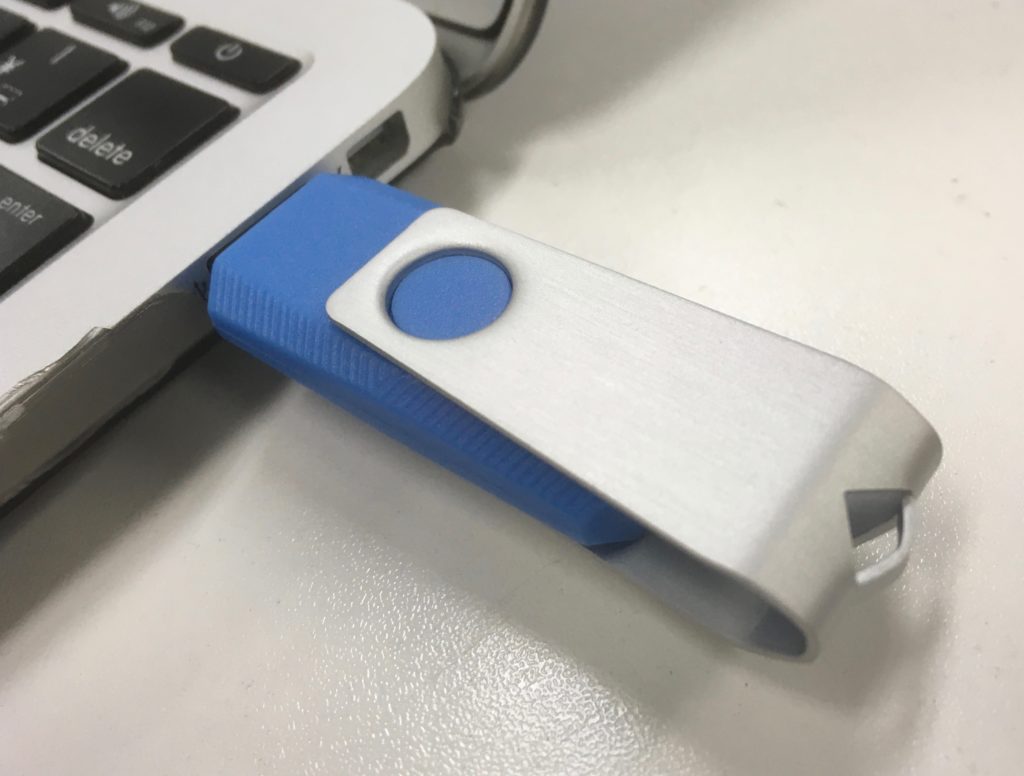
●通常画面のメニューバーから移動をクリック、ユーティリティーをクリック
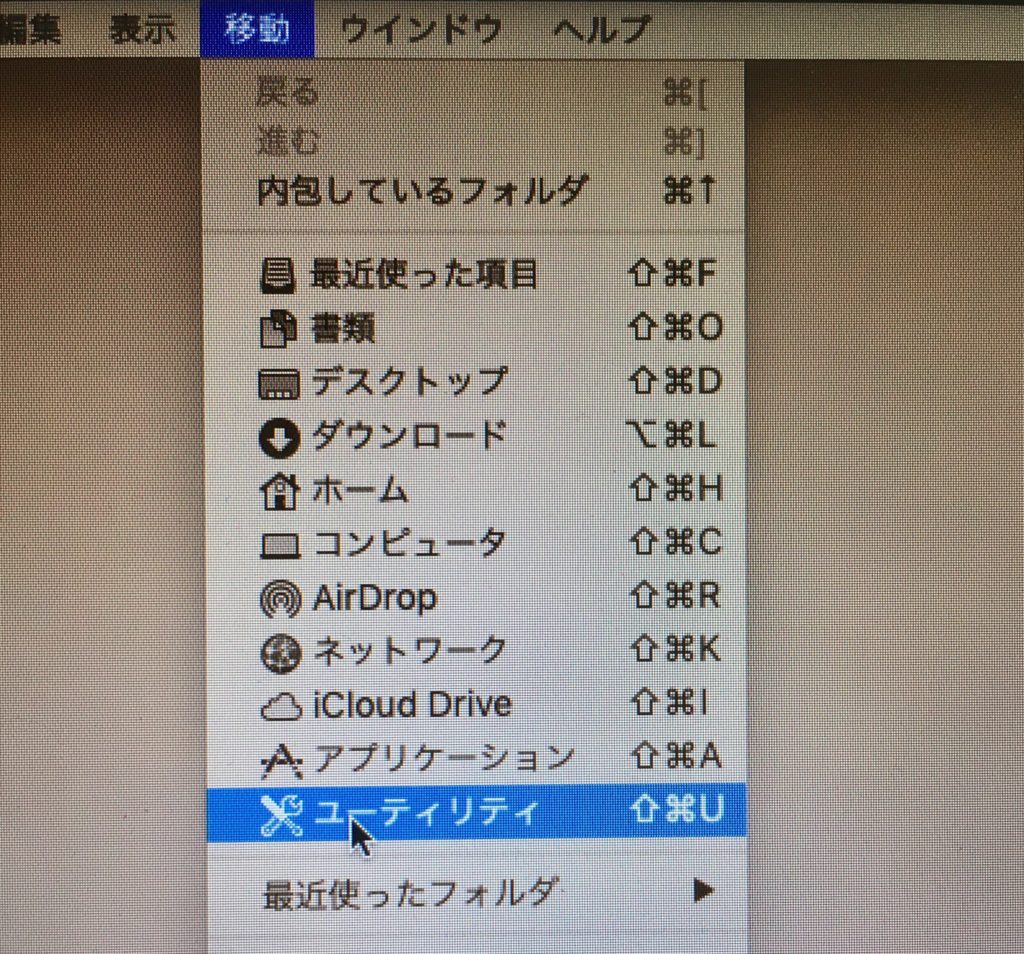
●ユーティリティーをクリックすると、ディスクユーティリティが出てきますのでそれをクリックして下さい。
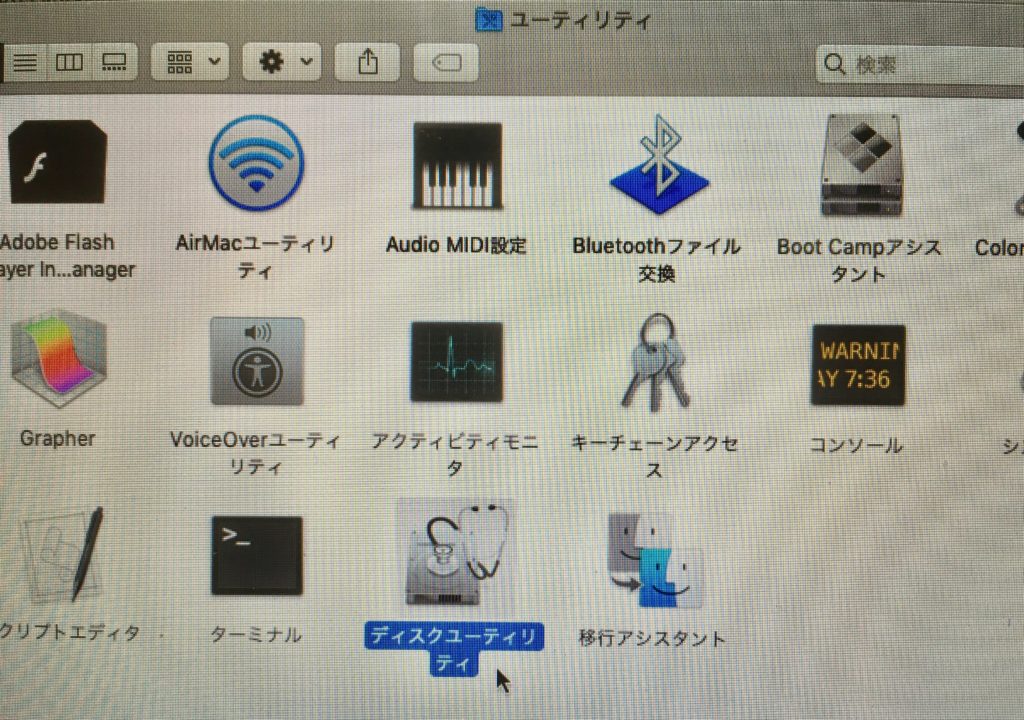
●デュスクユーティリティをクリックすると、左側にMacintosh HDと、先程接続したUSBメモリーにUSB MUSICと名前を付けたUSBメモリーが表示されています。
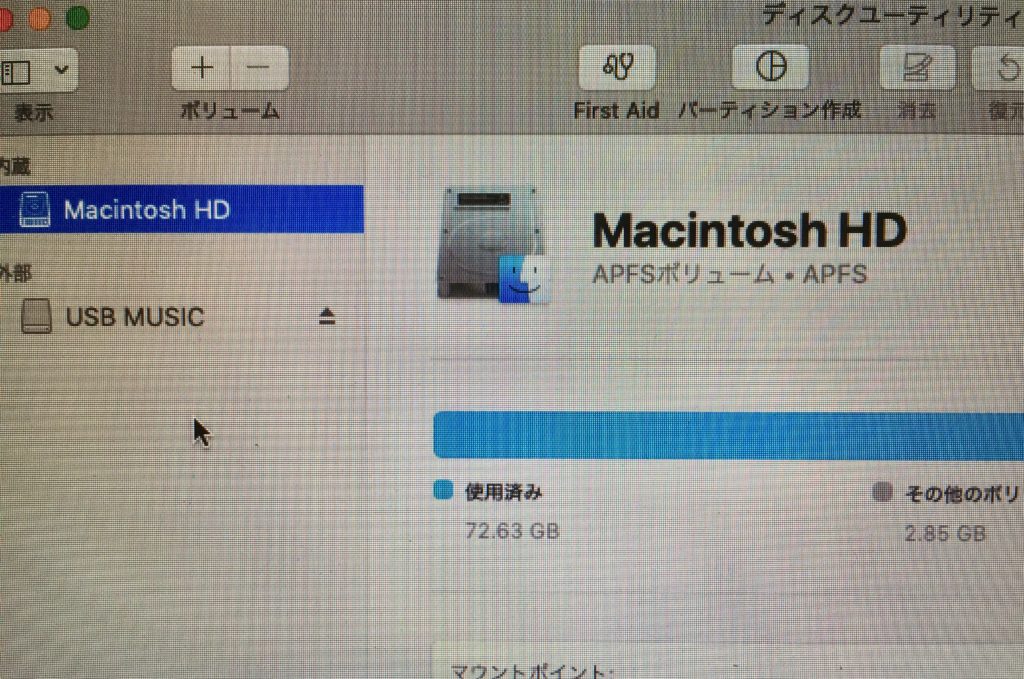
●USB MUSICを選択してクリックするとフォーマット画面が表示されます。
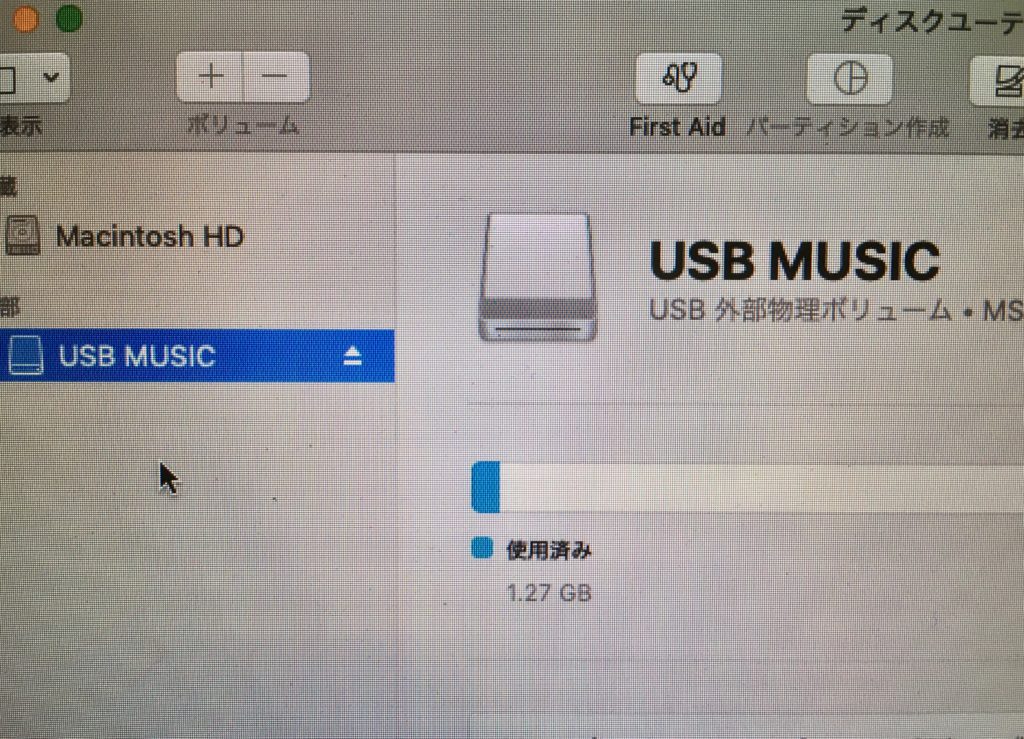
●名前の下のフォーマット上下矢印をクリック
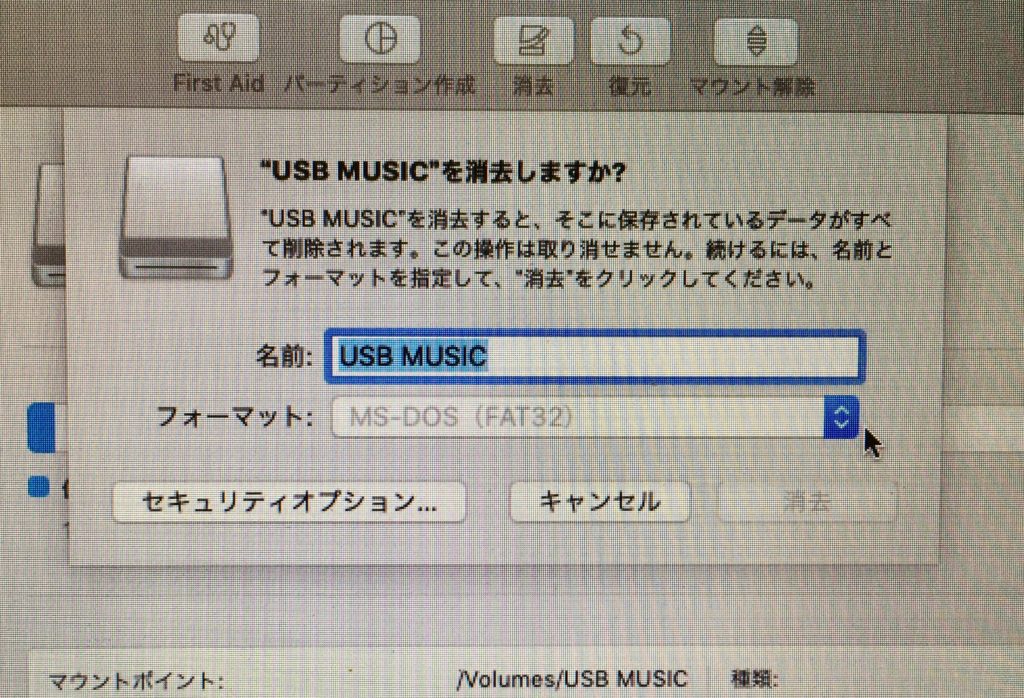
●MS-DOS(FAT)を選択して右下の矢印にある消去をクリック
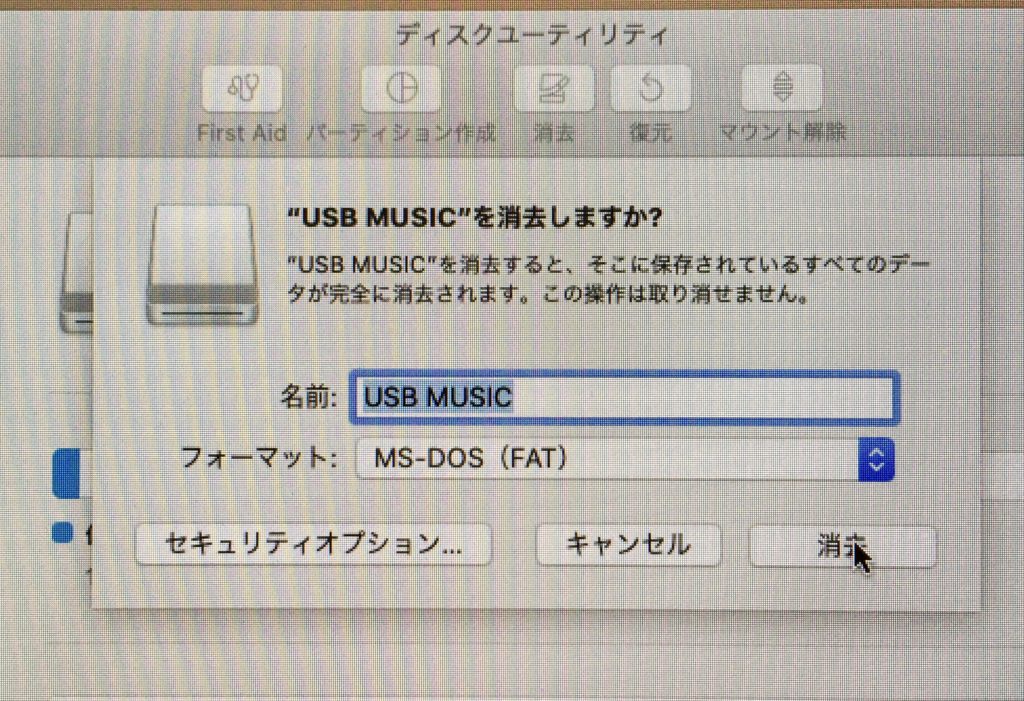
●数秒で消去が終了し右下の完了をクリック
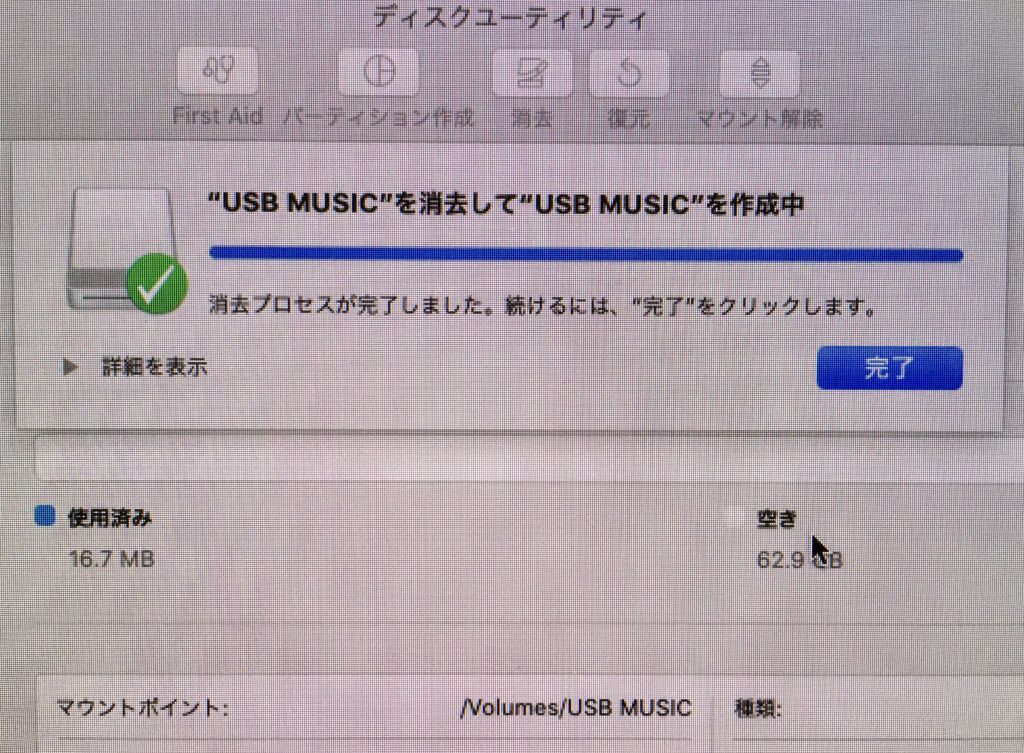
●USBメモリーのフォーマットが完了です。
USB外部物理ボリューム・MS-DOS(FAT32)となっています。
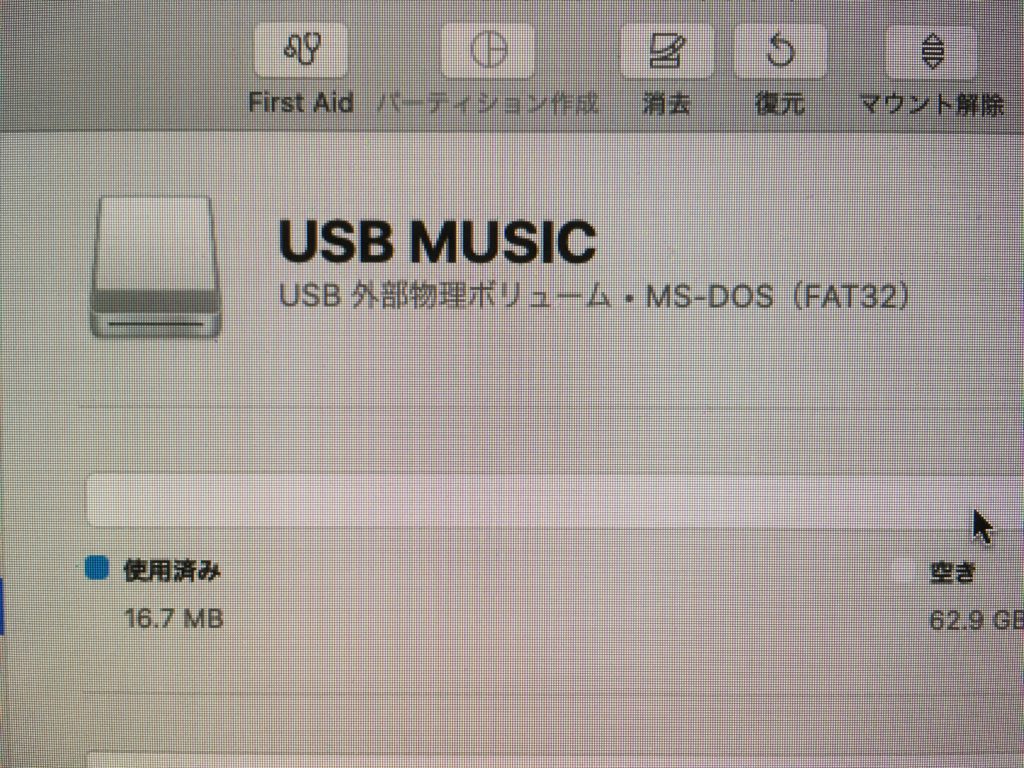
✔️ USBメモリーのフォーマットが完了すると、カーオディオ用のファイル形式の作成です。
カーオーディオの音楽ファイル形式を確認する。
カーオディオの取説を確認すると、USBメモリーについての記述がありますので必ず確認してください。
記述を読まなかった為に
上記のフォーマットが完了したた時点で、iTunesからコピペしてカーオディオに接続したが読み取りができない!
●USBメモリーが原因と思い交換したがダメ
●USB3.0が悪いのかと思いUSB2.0 32GBでやってみるがダメ
結局カーオディオの取説の確認
システムは、MP3、WMA、及びWAV形式の音楽ファイルの再生に対応しています。これらの音楽ファイルであっても、システムが対応できない場合があります。
読み取り不可の原因は、
iTunesの環境設定を開いてファイル形式を確認すると、AACになっていた為読み込まなかったのです。
音楽ファイル形式とは
音楽データとして保存するにはいくつかの音楽ファイルが存在します。
基本となる音楽データを原音のまま高音質保存するのか、圧縮してデータ量を小さくする事で音質は落ちますが沢山のデータを保存するか、で変わって来ます。
また、お持ちのカーオーディオによっても、読み取り環境が変わってきます。
良くあるファイル形式
WAV:非圧縮 原音のまま保存
AIFF:非圧縮 原音のまま保存
Apple Lossless(ALAC):可逆圧縮はデータ量の削減を加えないため音質が良い圧縮方法
MP3:非可逆圧縮はデータ量の削減を加えるため音質が落ちる。
AAC:非可逆圧縮MP3を超える高音質・高圧縮
WMA:非可逆圧縮Windows標準の音声圧縮方式
他にもあります。
カーオーディオ対応の音楽ファイル形式へ変更
●iTunesの環境設定をクリック
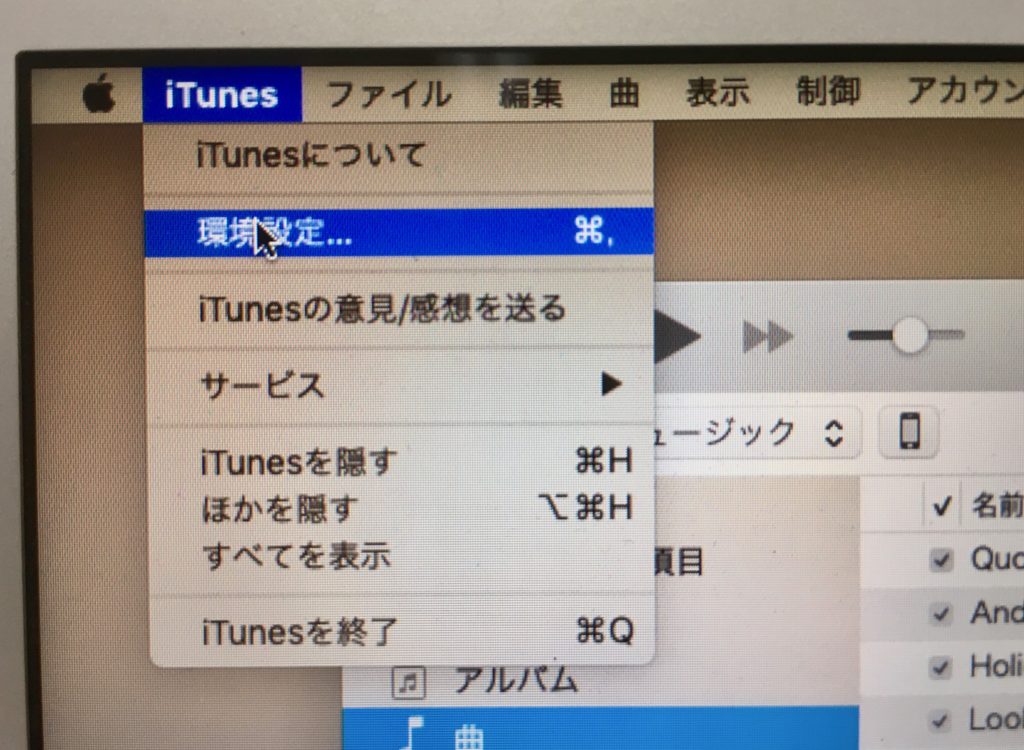
●環境設定の画面から中央のファイルをクリックすると、左下に読み込み設定がありますのでクリックします。(Macによって画面表示が違い、左上の一般をクリックすると読み込み設定が表示される場合もある。)
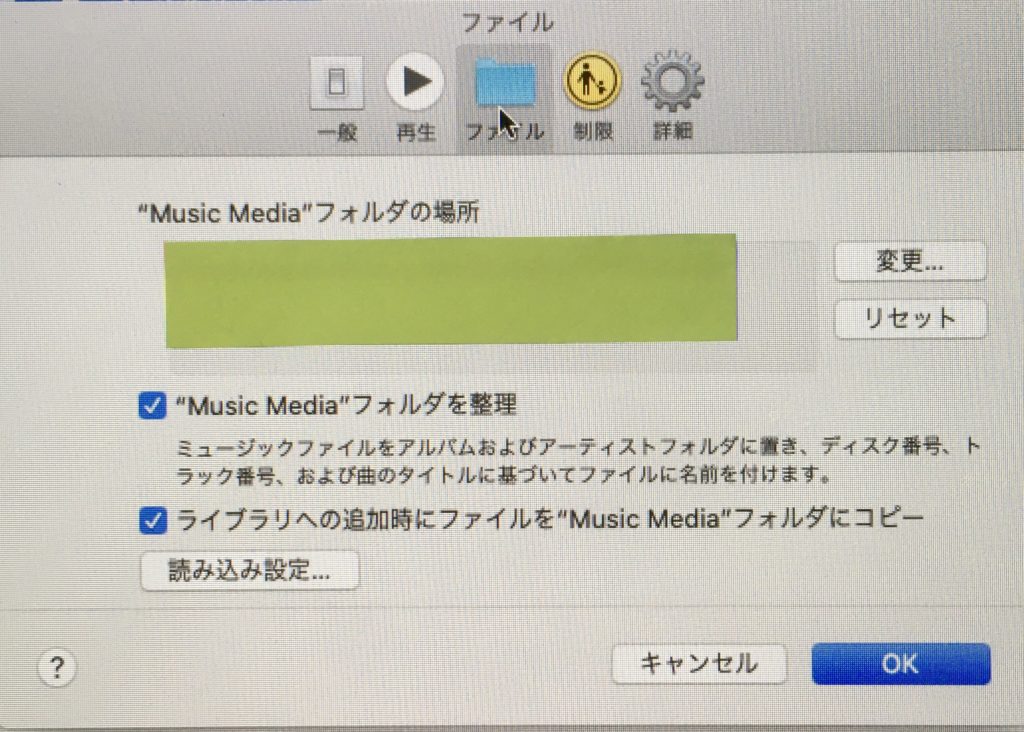
●上部の読み込む方法の青の上下矢印からファイル形式を選択する。
問題のAAC形式では、今回のカーオーディオでは読み取りできないので変更が必要。
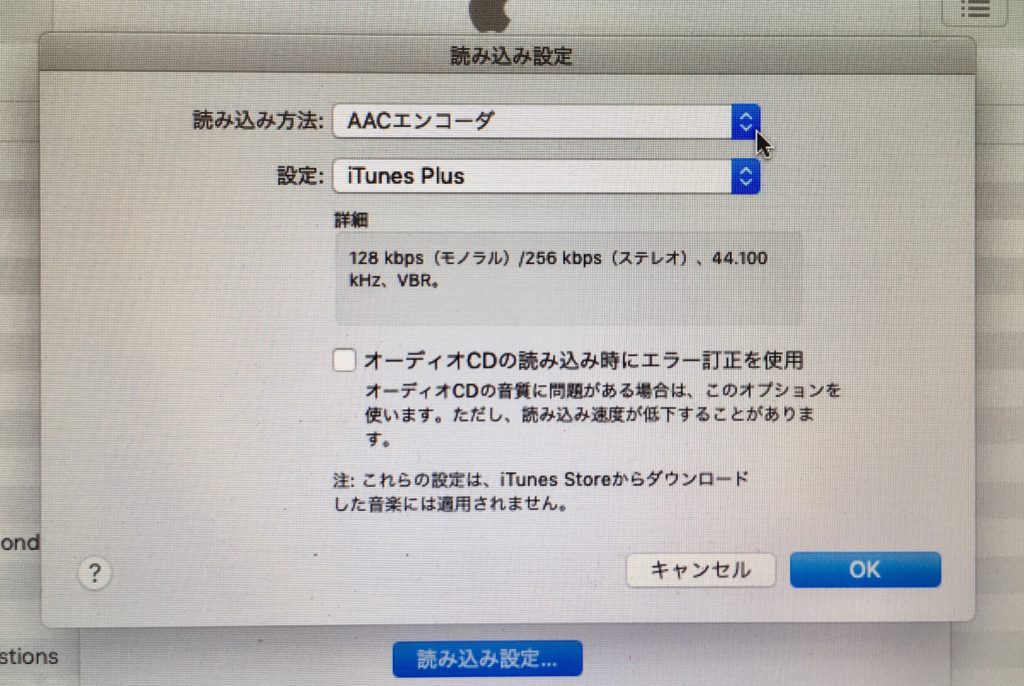
●カーオディオが対応しているファイル形式はMP3、WMA、WAVの3種類
今回は非圧縮形式のファイルWAVを選択し
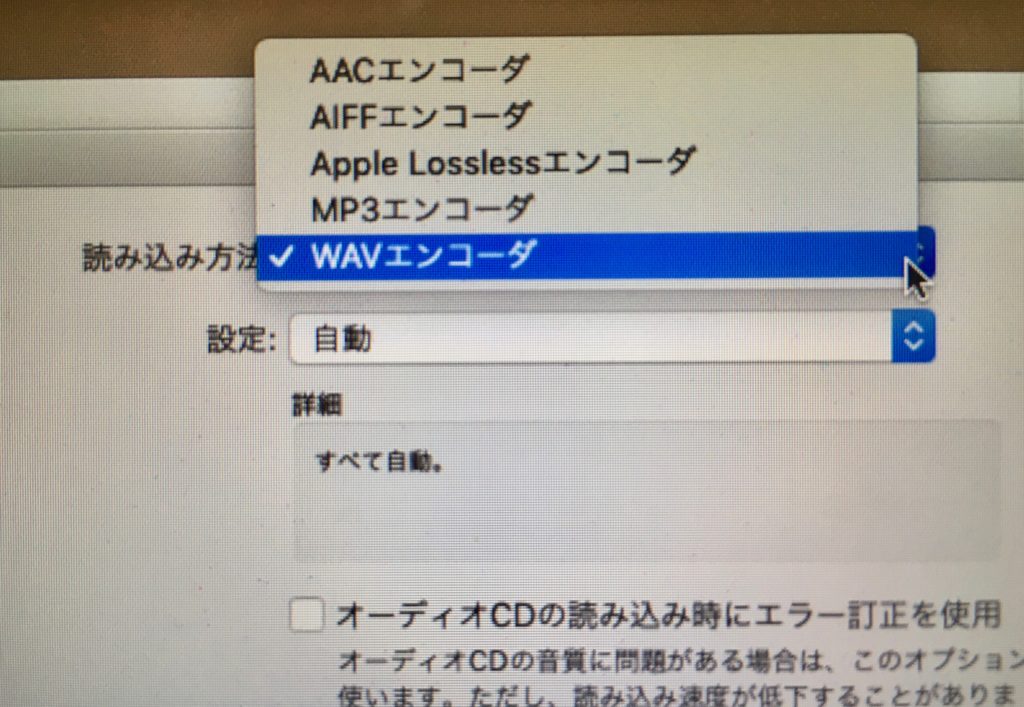
●右下OKをクリックして決定です。
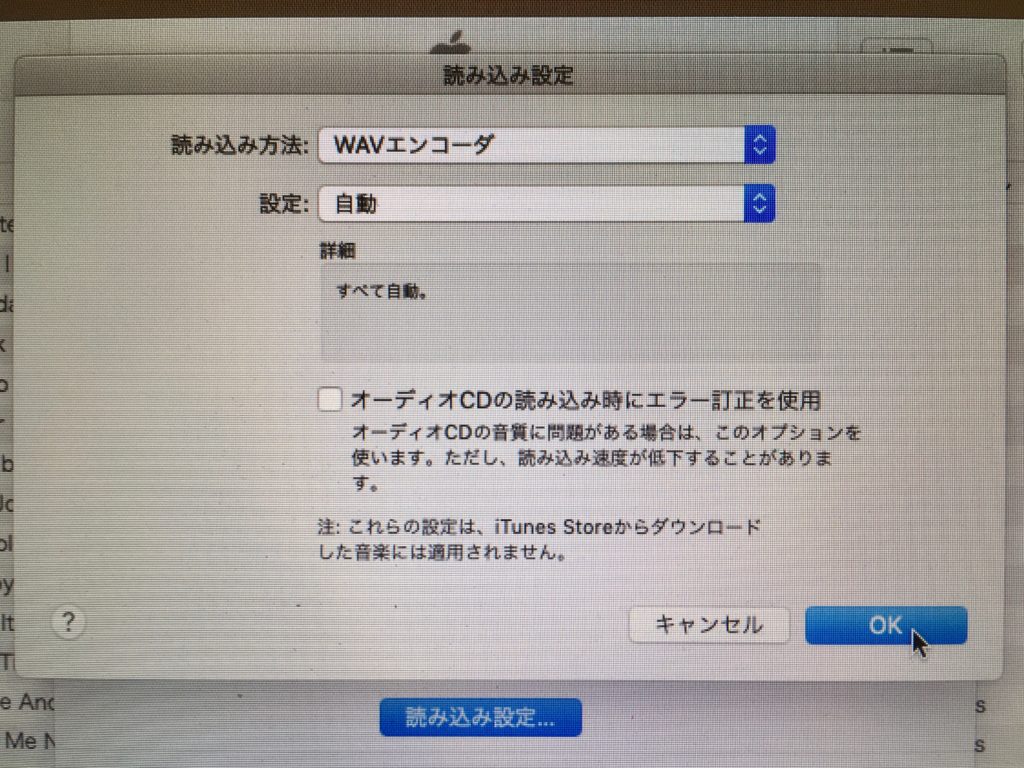
✔️ これでiTunesのファイル形式の設定が完了しました。
PS
*今までiTunesに記録した形式を変換できる。
カーオディオでは読み取りできない現在の形式を変換する方法があります。(ただし既に圧縮した音声の場合は音質の向上は望めません)
(例)iTunesのメニューからファイルをクリックして変換を選択すると、WAVバージョンを作成できます。
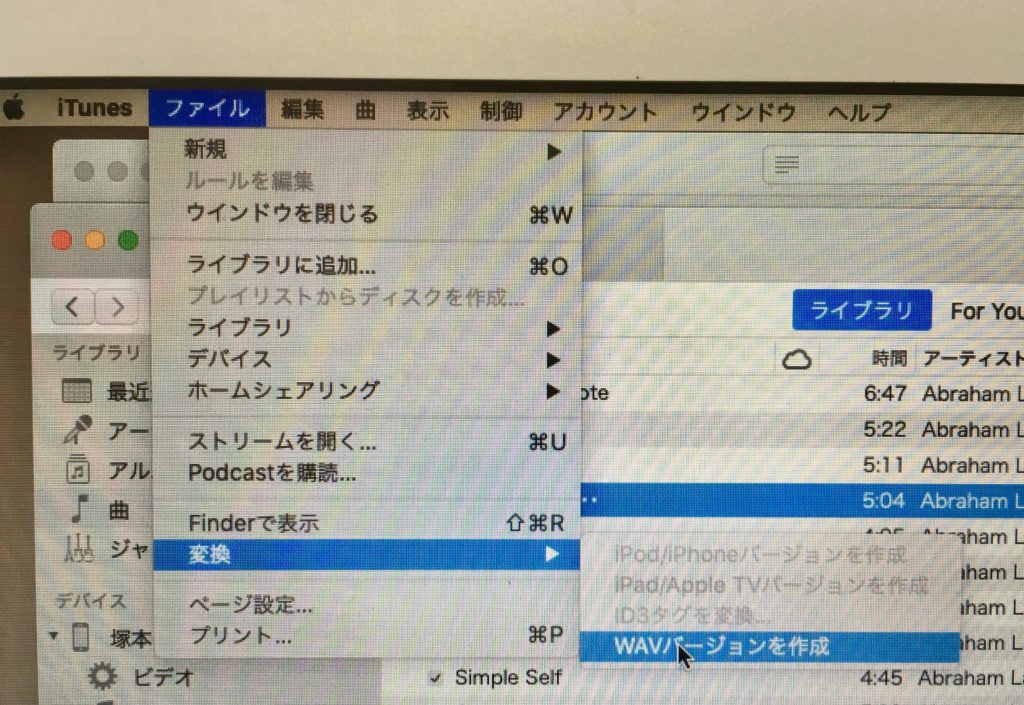
iTunesからUSBメモリーへドラッグ&ドロップ
iTunesからコピーしたいアルバムまたは曲をドラッグして、USBメモリーへドロップすれば簡単にコピー出来ます。
左のiTunesから右のUSB MUSIC(USBメモリー)にアルバムごとドラッグ&ドロップしました。
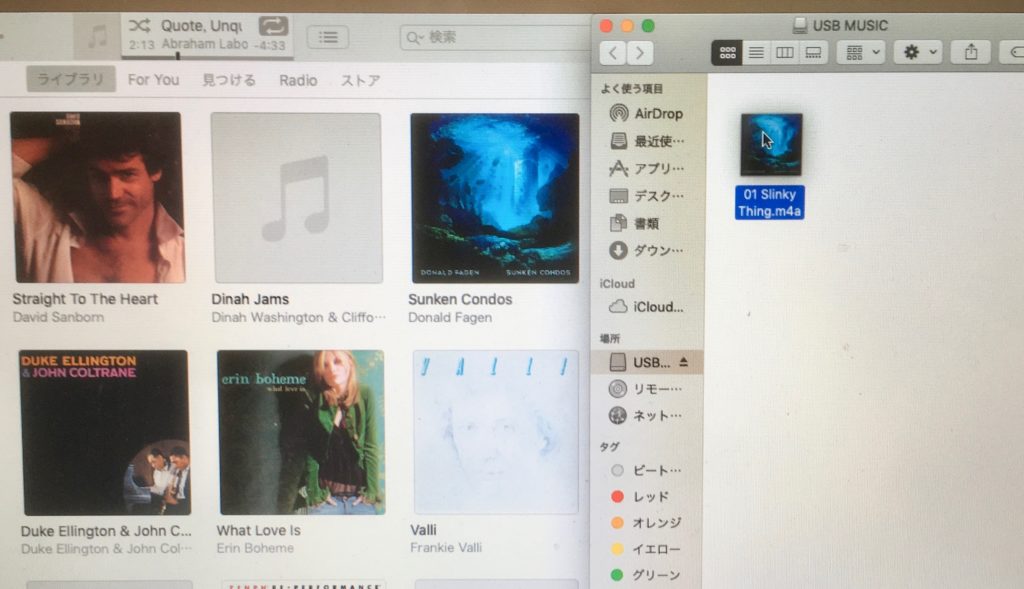
USBではアルバムごとにまとめてくれないので、アルバムごとのフォルダを作って整理していくのが良いかもしれません。
カーオーディオで動作確認
V50の場合は、センタコンソールボックス内にUSBジャックがついています。

底に見えるジャックがUSBです。

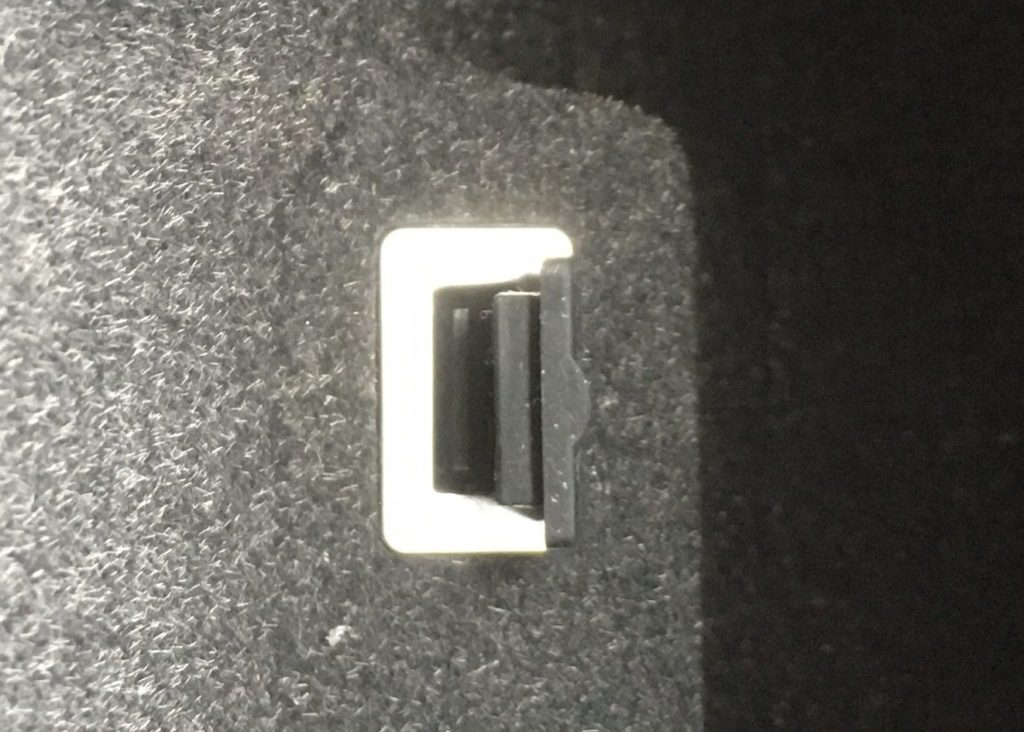
ジャックにUSBメモリーを接続するとUSBの読み取りが始まり、曲名が表示されて完成です。
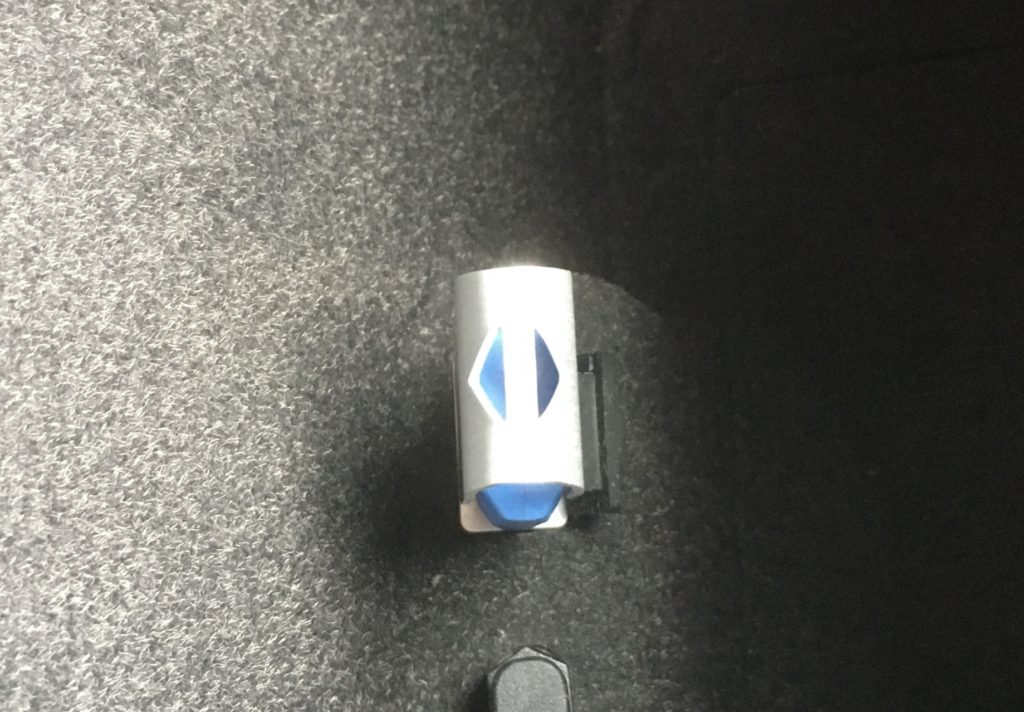
曲面もしっかり表示されています。

基本に沿って設定を行なっていくと、案外簡単でした。
✔️ これで終了です!
iPhoneをカーオーディオにつなげる場合
USB端子にライトニングケーブルで接続するだけで簡単に接続できます。

もちろん、カーオーディオには曲名表示もされます。
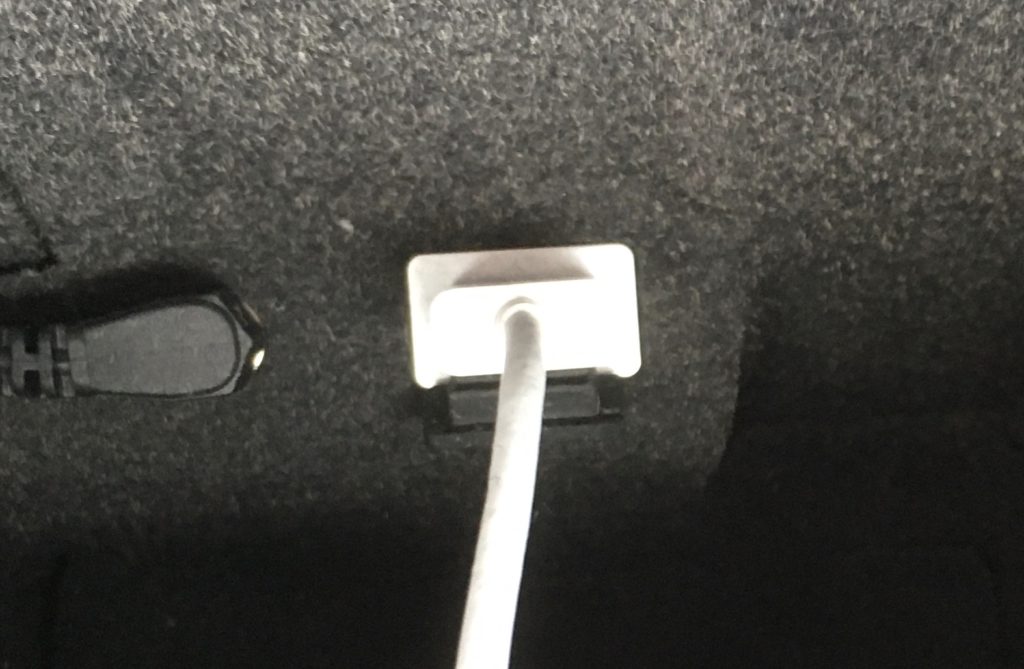
ipodと表示が出ていますが、iphoneで接続です。
曲名表示もしっかり出ています。
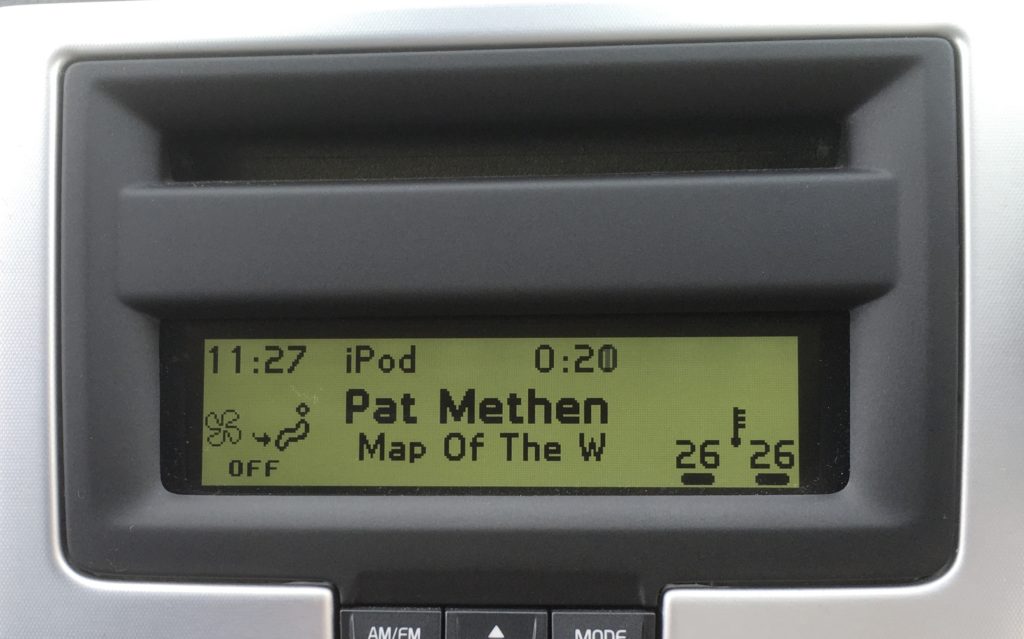
V50の場合は純正のオーディオも良いので、カーナビのハードディスク等で聴くより、USBメモリーやiphoneで聴いた方が音質がグレードアップします。


